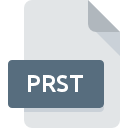
Extension de fichier PRST
Adobe InDesign Printer Presets Format
-
DeveloperAdobe Systems
-
Category
-
Popularité2.6 (5 votes)
Qu'est-ce que le fichier PRST?
Le suffixe PRST nom de fichier est principalement utilisé pour les fichiers Adobe InDesign Printer Presets Format. Adobe Systems a défini le format standard Adobe InDesign Printer Presets Format. Les fichiers PRST sont pris en charge par les applications logicielles disponibles pour les appareils exécutant . Le fichier PRST appartient à la catégorie Fichiers de paramètres tout comme 1305 autres extensions de nom de fichier répertoriées dans notre base de données. Le programme le plus populaire pour le traitement des fichiers PRST est Adobe InDesign, mais les utilisateurs peuvent choisir 3 programmes différents prenant en charge ce format de fichier. Le logiciel nommé Adobe InDesign a été créé par Adobe Systems Incorporated. Pour trouver des informations plus détaillées sur le logiciel et les fichiers PRST, consultez le site Web officiel du développeur.
Programmes prenant en charge l'extension de fichier PRST
Les fichiers avec l'extension PRST, comme n'importe quel autre format de fichier, peuvent être trouvés sur n'importe quel système d'exploitation. Les fichiers en question peuvent être transférés vers d'autres appareils, mobiles ou fixes, mais tous les systèmes ne sont pas nécessairement capables de gérer correctement ces fichiers.
Logiciels desservant le fichier PRST
 Windows
Windows Comment ouvrir un fichier PRST?
Il peut y avoir plusieurs raisons pour lesquelles vous rencontrez des problèmes lors de l’ouverture des fichiers PRST sur un système donné. Heureusement, la plupart des problèmes courants avec les fichiers PRST peuvent être résolus sans connaissances informatiques approfondies, et plus important encore, en quelques minutes à peine. La liste ci-dessous vous guidera tout au long du processus de résolution du problème rencontré.
Étape 1. Téléchargez et installez Adobe InDesign
 La raison la plus courante de tels problèmes est le manque d'applications appropriées prenant en charge les fichiers PRST installés sur le système. Ce problème peut être résolu en téléchargeant et en installant Adobe InDesign ou un autre programme compatible, tel que Adobe Photoshop, Adobe Creative Suite. En haut de la page, vous trouverez une liste contenant tous les programmes regroupés en fonction des systèmes d'exploitation pris en charge. La méthode la plus sûre de téléchargement de Adobe InDesign installé consiste à se rendre sur le site Web du développeur (Adobe Systems Incorporated) et à télécharger le logiciel à l'aide des liens fournis.
La raison la plus courante de tels problèmes est le manque d'applications appropriées prenant en charge les fichiers PRST installés sur le système. Ce problème peut être résolu en téléchargeant et en installant Adobe InDesign ou un autre programme compatible, tel que Adobe Photoshop, Adobe Creative Suite. En haut de la page, vous trouverez une liste contenant tous les programmes regroupés en fonction des systèmes d'exploitation pris en charge. La méthode la plus sûre de téléchargement de Adobe InDesign installé consiste à se rendre sur le site Web du développeur (Adobe Systems Incorporated) et à télécharger le logiciel à l'aide des liens fournis.
Étape 2. Vérifiez la version de Adobe InDesign et mettez-la à jour si nécessaire
 Vous ne pouvez toujours pas accéder aux fichiers PRST bien que Adobe InDesign soit installé sur votre système? Assurez-vous que le logiciel est à jour. Il peut également arriver que les créateurs de logiciels, en mettant à jour leurs applications, ajoutent une compatibilité avec d’autres formats de fichiers plus récents. La raison pour laquelle Adobe InDesign ne peut pas gérer les fichiers avec PRST peut être que le logiciel est obsolète. La dernière version de Adobe InDesign devrait prendre en charge tous les formats de fichiers compatibles avec les anciennes versions du logiciel.
Vous ne pouvez toujours pas accéder aux fichiers PRST bien que Adobe InDesign soit installé sur votre système? Assurez-vous que le logiciel est à jour. Il peut également arriver que les créateurs de logiciels, en mettant à jour leurs applications, ajoutent une compatibilité avec d’autres formats de fichiers plus récents. La raison pour laquelle Adobe InDesign ne peut pas gérer les fichiers avec PRST peut être que le logiciel est obsolète. La dernière version de Adobe InDesign devrait prendre en charge tous les formats de fichiers compatibles avec les anciennes versions du logiciel.
Étape 3. Configurez l’application par défaut pour ouvrir les fichiers PRST en Adobe InDesign
Si le problème n'a pas été résolu à l'étape précédente, vous devez associer les fichiers PRST à la dernière version de Adobe InDesign que vous avez installée sur votre appareil. La méthode est assez simple et varie peu d'un système d'exploitation à l'autre.

Sélection de l'application de premier choix dans Windows
- Cliquez avec le bouton droit sur le fichier PRST et choisissez option.
- Sélectionnez →
- La dernière étape consiste à sélectionner l'option , indiquez le chemin du répertoire dans le dossier où Adobe InDesign est installé. Il ne vous reste plus qu'à confirmer votre choix en sélectionnant Toujours utiliser ce programme pour ouvrir les fichiers PRST, puis en cliquant sur .

Sélection de l'application de premier choix dans Mac OS
- En cliquant avec le bouton droit de la souris sur le fichier PRST sélectionné, ouvrez le menu Fichier et choisissez
- Passez à la section . S'il est fermé, cliquez sur le titre pour accéder aux options disponibles.
- Dans la liste, choisissez le programme approprié et confirmez en cliquant sur
- Une fenêtre de message devrait apparaître pour vous informer que cette modification sera appliquée à tous les fichiers avec l'extension PRST. En cliquant sur vous confirmez votre sélection.
Étape 4. Assurez-vous que le fichier PRST est complet et exempt d’erreurs.
Si vous avez suivi les instructions des étapes précédentes et que le problème n'est toujours pas résolu, vous devez vérifier le fichier PRST en question. Il est probable que le fichier est corrompu et donc inaccessible.

1. Recherchez dans le fichier PRST la présence de virus ou de logiciels malveillants.
Si le fichier est infecté, le logiciel malveillant qui réside dans le fichier PRST empêche toute tentative de l'ouvrir. Analysez le fichier PRST ainsi que votre ordinateur contre les logiciels malveillants ou les virus. Si le fichier PRST est effectivement infecté, suivez les instructions ci-dessous.
2. Vérifiez si le fichier est corrompu ou endommagé
Si vous avez obtenu le fichier PRST problématique d'un tiers, demandez-lui de vous en fournir une autre copie. Il est possible que le fichier n'ait pas été correctement copié dans un stockage de données et qu'il soit incomplet et ne puisse donc pas être ouvert. Si le fichier PRST n'a été que partiellement téléchargé depuis Internet, essayez de le télécharger à nouveau.
3. Vérifiez si votre compte dispose de droits d'administrateur
Il est possible que le fichier en question ne soit accessible qu'aux utilisateurs disposant de privilèges système suffisants. Basculez vers un compte disposant des privilèges requis et essayez de rouvrir le fichier Adobe InDesign Printer Presets Format.
4. Vérifiez si votre système peut gérer Adobe InDesign
Les systèmes d'exploitation peuvent noter suffisamment de ressources libres pour exécuter l'application prenant en charge les fichiers PRST. Fermez tous les programmes en cours et essayez d’ouvrir le fichier PRST.
5. Vérifiez si vous disposez des dernières mises à jour du système d'exploitation et des pilotes.
Le système, les pilotes et les programmes régulièrement mis à jour sécurisent votre ordinateur. Cela peut également éviter des problèmes avec les fichiers Adobe InDesign Printer Presets Format. Il est possible que l'une des mises à jour de système ou de pilote disponibles résolve les problèmes liés aux fichiers PRST affectant les anciennes versions d'un logiciel donné.
Voulez-vous aider?
Si vous disposez des renseignements complémentaires concernant le fichier PRST nous serons reconnaissants de votre partage de ce savoir avec les utilisateurs de notre service. Utilisez le formulaire qui se trouve ici et envoyez-nous les renseignements sur le fichier PRST.


 MAC OS
MAC OS 

